- El klaida 0x8004010f suele deberse a perfilesde usuariode Outlook dañados, por lo que puede solucionarlo configurando un nuevo perfilde Outlook basado en archyvaide datos iš anksto nustatytas.
- Las utilidadesantivirusinė también pueden entrar en konflikto con Outlook y provokar el klaida 0x8004010f. Para desactivar el programinė įrangaantivirusinė, primero elimínalo desde el inicio del sistema. Si no sabes cómo hacerlo, simplemente siga nuestra guía a continuación.
- Outlook be ahorra en klaidų. Sin embargo, si estás experimentando otro, ve directamente a nuestra „Outlook“ klaidų sekcija y seguramente encontrarás una solución.
- Si deseas solucionar tu problem de Outlook, hay or refugio seguro: nuestro „Outlook“ problemų centras. Puedes encontrar la solución completa allí.
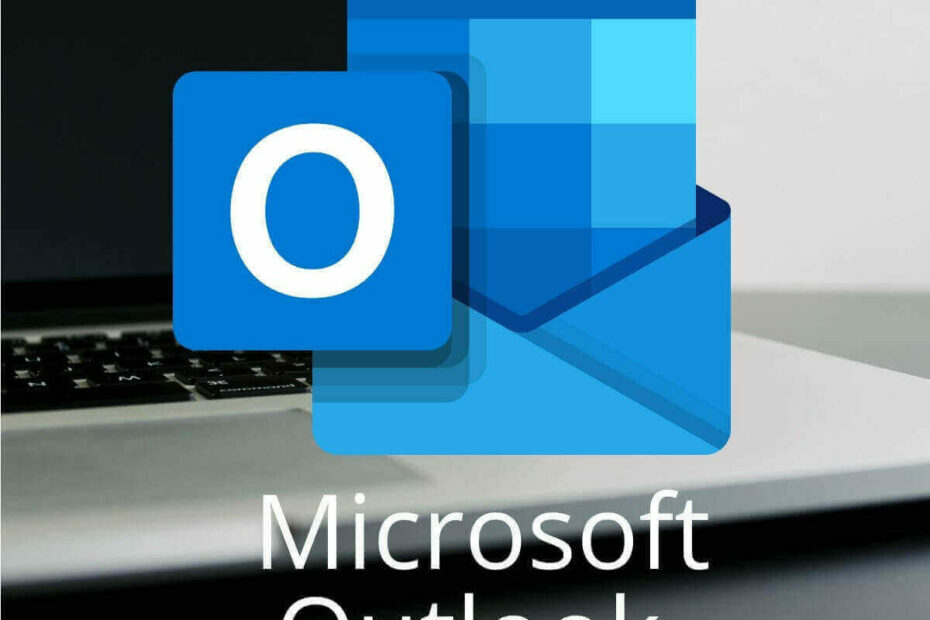
Algunos usuarios de Outlook 2010/2013 Pueden encontrarse con un error 0x8004010. Visiško kauliuko klaida: 0x8004010F: nėra prisijungimo prie Outlook duomenų archyvo.
Este es uno de los mensajes de error de Outlook daugiau frecuentes que pueden aparecer cuando los usuarios intentan enviar correos elektronicos con el programinė įranga. En consecuencia, los usuarios no pueden enviar ni recibir correos electrónicos cuando surge ese error.
Ar „Outlook“ klaida buvo 0x8004010f?
1. Sukonfigūruokite naują „Outlook“ funkciją
- El error 0x8004010f suele deberse a perfiles de usuario de Outlook dañados, y los usuarios pueden solucionarlo configurando nuevos perfiles de Outlook basados en archivos de datos determinados. Jei norite naudoti „Windows 10“, „Ejecutar con el atajo de tecladoWindows + R.
- Ingresa Valdymo skydelis en Ejecutar y haz clic en el boton Aceptar.
- Haz clic en el botón > en el Panel de control para y selecciona Todos los elementos del Panel de Control.
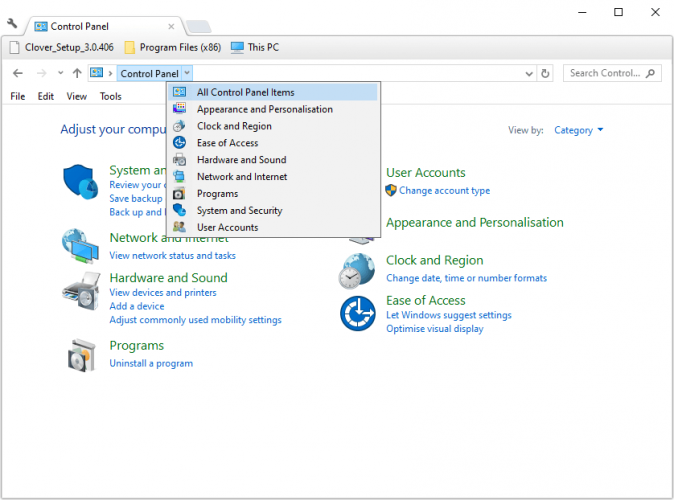
- Luego, haz clic en Correo y presiona el botón Mostrar perfiles en la ventana Correo que se abre.
- Haz clic en el boton Propiedades y selecciona la opon Archivos de datos.
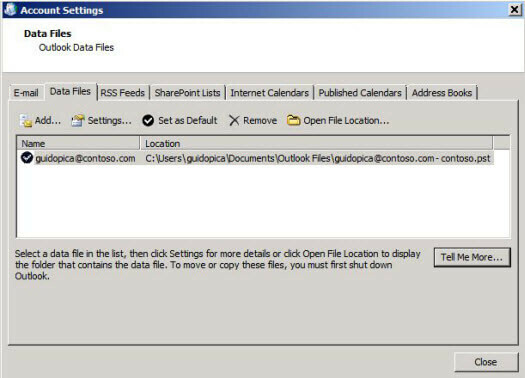
- Toma nota del nombre del archivo de datos predeterminado en la pestaña Archivos de datos y luego haz clic en el Botón Cerrar.
- Continuación, abre nuevamente la ventana Configuración de correo desde el Panel de Control.
- Haz clic en Mostrar perfiles y luego presiona el botón Agregaras, lo que abrirá una nueva venta Nueva cuenta.
- Selectiona la optionn Konfigūravimo vadovas o tips de servidor adicionales y haz clic en el boton Siguiente.
- Selectiona la optionn POP o IMAP (o Correo elektroninis internetas) y pulsas el botón Siguiente.
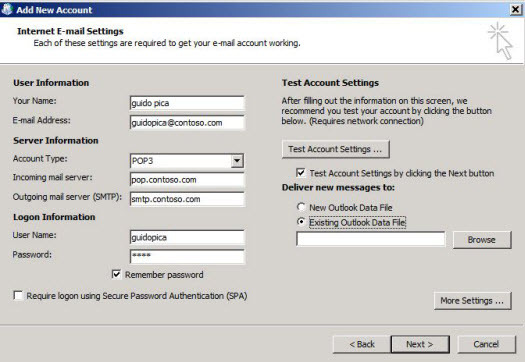
- Luego, ingresa los detalles de la cuenta de correo electrónico Requeridos en la configuración de Cuenta POP e IMAP.
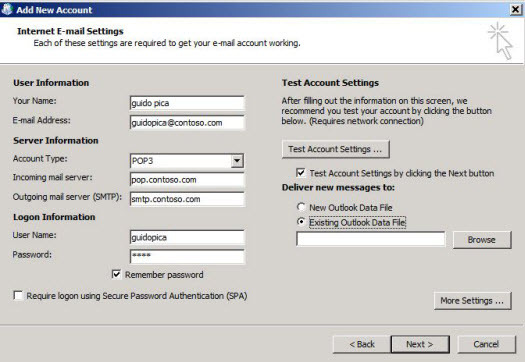
- Selectiona la optionn „Outlook“ duomenų archyvas y haz clic en el boton Egzaminas. Select archivo de datos de Outlook que anotaste anteriormente en la pestaña Archivos de datos.
- Presiona el boton Siguiente y luego haz clic en Cerrar > Finalizatorius.
- Para convertir el nuevo perfil en el perfil predeterminado, abre Correo desde el Panel de control nuevamente.
- Selectiona la optionn Mostrar perfiles.
- Selectiona la optionn Usar siempre este perfil. Luego, selecciona el nuevo perfil en el menú desplegable bajo esa optionn.
- Haz clic en el boton Aceptar para salir de Correo.
2. Deshabilite las utilidades antivirusinė programa
- Las utilidades de antivirus también pueden entrar en konflikto su Outlook ir desencadenar el error 0x8004010f. Išjunkite antivirusinę programinę įrangą, pašalinkite sistemos haciendo clic con el botón derecho en la barra de tareas y seleccionando Administrador de tareas.
- Selectiona la pestaña Inicio en la imagen de abajo.
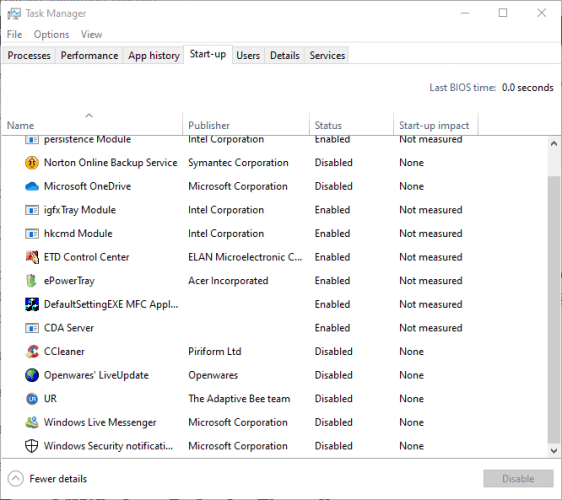
- Pasirinkite antivirusinę programinę įrangą ir spustelėkite jos spustelėjimą Deshabilitar.
- Luego, reinicia Windows y prueba enviar un correo electrónico su Outlook después de reiniciar.
- Microsoft ha Bloqueado Macros Porque la Fuente No es de Confianza
- 4 Métodos Efectivos: Cómo Verificar los Registros de Pantalla Azul
- Sprendimas: Error al Escribir Nuevo Contenido del Valor [Regedit]
- Atsisiųskite „Windows 7“ KB4474419, KB4490628 ir KB4484071
3. Išjunkite „Windows Defender“ ugniasienę
- Para asegurarte de que el „Windows Defender“ ugniasienė no esté bloqueando Outlook de ninguna manera, presiona la tecla Windows + S.
- Skaitykite, įtraukite užkardą ir pasirinkite „Windows Defender“ ugniasienę.
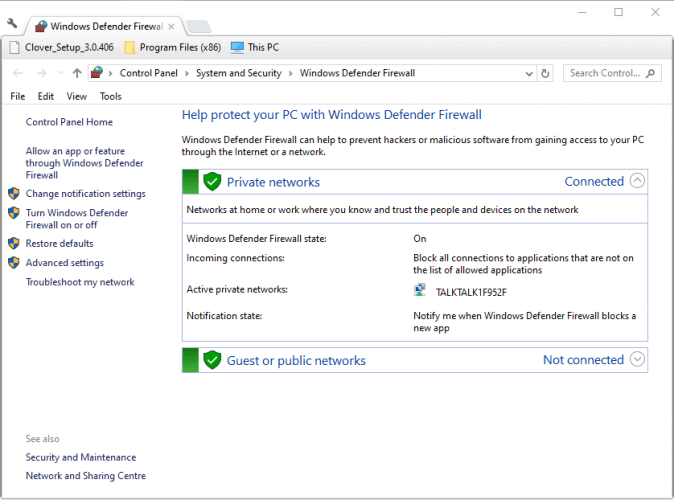
- Jei spustelėkite en Įjunkite arba išjunkite „Windows Defender“ ugniasienę en el lado izquierdo de la ventana del Valdymo skydelis.
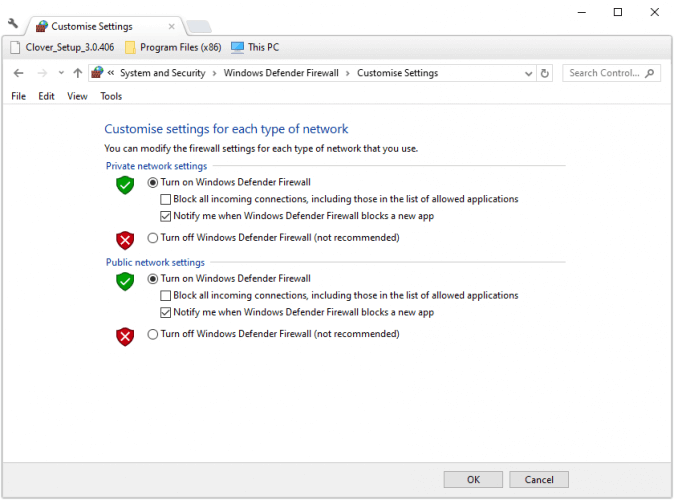
- Spustelėkite parinktį „Ambos Botones“. „Windows Defender“ ugniasienės naudojimas.
- Selectiona el boton Aceptar para salir de la ventana.
Así es como los usuarios pueden insolucionar el error 0x8004010f, daugiau konkrečiai nurodyta Outlook 2010/2013. Luego, los usuarios pueden enviar y recibir mensajes con Outlook nuevamente.
- Kaip pataisyti „Outlook“?
Galite pataisyti "Outlook" ar bet kurią kitą programą naudodami valdymo skydelį. Jei vis tiek kyla problemų dėl programinės įrangos, perskaitykite mūsų „Outlook“ trikčių šalinimo skyrius.
¿Sigues teniendo problemų?
PATROCINADO
Si las sugerencias que te dimos arriba no solucionaron el problem, es probable que tu PC esté lidiando con errores de Windows más graves. En ese caso, te recomendamos escoger una herramienta como Fortect para arreglar los problemas eficientemente. Después de instalarla, haz clic en el botón Ver & Arreglar presiona Comenzar ir Reparar.


